WhatsApp, Android ve iPhone’da Kişi Adlarını Göstermiyor mu?
WhatsApp, sesli ve görüntülü aramalar için dünya çapında en çok kullanılan sohbet hizmeti olacak şekilde kendini geliştirdi. Dünyanın her yerinden insanlar bu sosyal medya uygulamasını mobil dengeye alternatif olarak kullanıyor. Bu da kullanımı hem uygun hem de ucuz hale getirir. Mobil ve Masaüstü uygulamalar genellikle kullanıcıların kafasını karıştıran hatalarla karşımıza çıkar. Kullanıcılar WhatsApp’ta bir kusurla karşı karşıyadır. kontaklar ortaya çıkıyorlar. Bu, genellikle telefonlarının hasar gördüğü ve arızalandığı konusunda paniğe kapılmalarına neden olur.
Genellikle, durum böyle değil. Ama işte en önemli nokta, bu makale WhatsApp’ın kişi adlarını değil, numaralarını gösterdiği için bu sorunu çözmeye odaklanacak ve bu sorunun neden ilk elden ortaya çıktığı konusunda kullanıcılarını aydınlatacaktır. Mesaj atmak istediğiniz kişinin adını bulamadığınızda, bu zahmetin değerli zamanınızı ve sinirinizi de aldığını anlıyoruz. Çözüm sadece birkaç adım ötede.
Bölüm 1: WhatsApp kişi adlarını göstermediğinde nasıl düzeltilir?
Bu kılavuzu hem sorunu hem de çözümünü ele almak için yazdık. eğer buluşursan ‘WhatsApp kişileri iPhone adlarını göstermiyor’ veya Android’de, sorunun kolayca çözülmesini sağlamak için belirli bir prosedürü izlemeniz gerekir. WhatsApp’ınızı düzeltmenin beş yolunu odakta tutacağız ve bu makaleyi sorununuzu hemen çözmüş olarak bırakmanızı sağlamak için adım adım bir kılavuz sağlayacağız.
1. İletişim izinlerinizi açın
Bu, WhatsApp’ta kişilerin adlarını geri getirmenin en yaygın çözümüdür. Kişilerinizi görüntülemek için WhatsApp, kullanıcının telefon rehberine erişim iznine sahip olmalıdır. Android ve iPhone için farklı şekilde çalışırdı.
Android için
- ‘Ayarlar’ da ‘Uygulamalar’ı açın.
- ‘Uygulama Yöneticisi’ne dokunun ve aşağı kaydırarak “WhatsApp” seçeneğine dokunun.
- Uygulama Bilgisi ekranında “İzinler”e dokunun.
- Aşağıdaki resimde gösterildiği gibi ‘İzinler’ ekranında ‘Kişiler’ geçişini ‘AÇIK’ olarak ayarlayın.
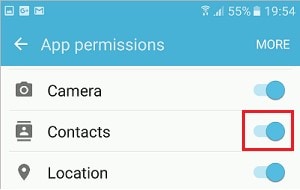
iPhone için
- “Ayarlar”ı açın ve “WhatsApp”ı açmak için aşağı kaydırın.
- Bir sonraki ekranda “WhatsApp’ın Erişimine İzin Ver” bölümü görüntülenecektir. ‘Kişiler’ düğmesini değiştirin.
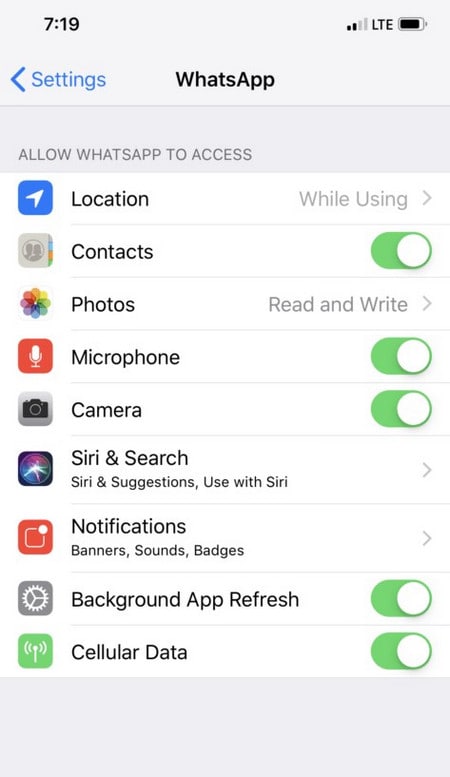
2. WhatsApp Kişi Listesini Yenileyin (Yalnızca Android İçin)
Kullanıcılar da çözebilir ‘WhatsApp kişileri android adlarını göstermiyor’ basit bir prosedürü izleyerek WhatsApp kişi listesini yenileyerek.
- Sağ alt köşede bulunan WhatsApp’ta “Yeni Sohbet” simgesine dokunun.
- Ekranın sağ üst köşesindeki üç noktaya dokunun.
- Açılan menüde “Yenile” seçeneğine dokunun. Bu hile yapacaktı.
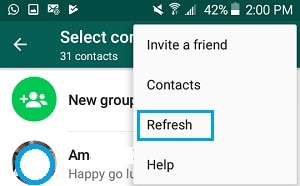
3. WhatsApp Sync’i Sıfırlayın
Bir kullanıcı WhatsApp’ta kişi adlarını geri getirmekte zorlukla karşılaşırsa, WhatsApp senkronizasyonunu sıfırlamak için WhatsApp’ın resmi web sitesinde görebilirsiniz. Bunu yapmak için aşağıdaki adımları izlemeniz gerekir.
- ‘Ayarlar’ üzerinden “Hesaplar”ı açın.
- Hesaplar Ekranında “WhatsApp”ı bulacaksınız.
- Bir sonraki ekranda “WhatsApp” üzerine dokunun.
- WhatsApp senkronizasyon ekranında ‘Kişiler’ AÇIK duruma getirilmelidir.
- “Diğer” i açın; menüdeki “Şimdi Eşitle” seçeneğine dokunun.
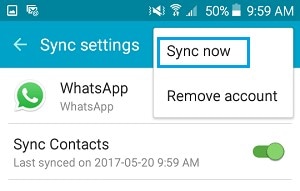
4. Zorla Durdur ve Önbelleği Temizle (Android için)
Uygulamalar, işlerin sorunsuz ve tutarlı bir şekilde çalışmasına izin vermek için küçük dosyaları ve verileri tutmaktan sorumlu önbelleklerden oluşur. Belirli bir durumda, tüm uygulama işlemlerini yavaşlatan bir önbellek bozulur veya birikir. Bozuk önbelleğin kaldırılmasını gerektirir. WhatsApp’ınızda kayıtlı yüzlerce kişiyle, çalışır durumda kalması için önbelleğini temizlemesi gerekir. Bunu nasıl başaracağınız aşağıda açıklanmıştır.
- Ayarlar seçeneğinden “Uygulamalar”ı açın.
- Listeden “WhatsApp”ı açın ve Zorla Durdur’a basın.
- Aynı ekranda “Önbelleği Temizle” düğmesine dokunun.
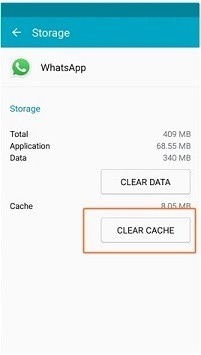
5. En Son WhatsApp’ı Yeniden İndirin
Bu tür sorunlardan kurtulmanın basit bir yoludur. Yeni başlamanız gerekebilir, ancak halledilebilir bile. Verilerinizi buluta yedeklemek gibi basit bir işlem, WhatsApp’ınızı yeniden yükledikten sonra önceki verileri kolayca saklamanıza olanak tanır. Hesabınızı yedeklemek için Android kullanıcısıysanız Google Hesabınıza, iPhone kullanıcısıysanız iCloud’a erişmeniz gerekir. Yedeklemeden sonra verileriniz uygulamayı telefonunuzdan kaldırıp Google Play veya App Store’dan yeniden yükleyin. Yedekleme verilerinizi içe aktardıktan sonra verileriniz korunur. Yeni gibi iyi olacak.
Bölüm 2: Veri kaybı durumunda PC’de tek tıklamayla WhatsApp’ı yedekleyin: DrFoneTool – WhatsApp Transfer
Kullanıcıların WhatsApp’ı tek tuşla PC’ye yedeklemesini sağlayan pratik yöntemleri belirteceğiz. DrFoneTool – WhatsApp Transferi iOS ve Android OS akıllı telefonlar ile uyumludur. İOS yedeği ise, WhatsApp konuşmalarını PC’ye görüntülemeye ve dışa aktarmaya izin verir. Yedeklemek için aşağıdaki adımları izleyin:
İndirmeye başla İndirmeye başla
- PC’de Programı başlatın ve telefonu bir USB kablosuyla bağlayın. Pencereden “WhatsApp Transfer”i seçtikten sonra “WhatsApp”ı açın.

- “WhatsApp Mesajlarını Yedekle” özelliğini seçin.

- Yedekleme işlemi başlar.

- İPhone yedeklemesi tamamlandıktan sonra WhatsApp içeriğini görüntüleyebilirsiniz.
- PC’nize aktarmak istediğiniz verileri seçin.
Sonuç
WhatsApp’ınızda neden kişi adlarınızı görüntüleyemediğinizi merak ediyor olabilirsiniz. Bu makale, adım adım resimli bir kılavuzla sorunlarınızı nasıl giderebileceğinizi anlatmak için tasarlanmıştır.
En son makaleler